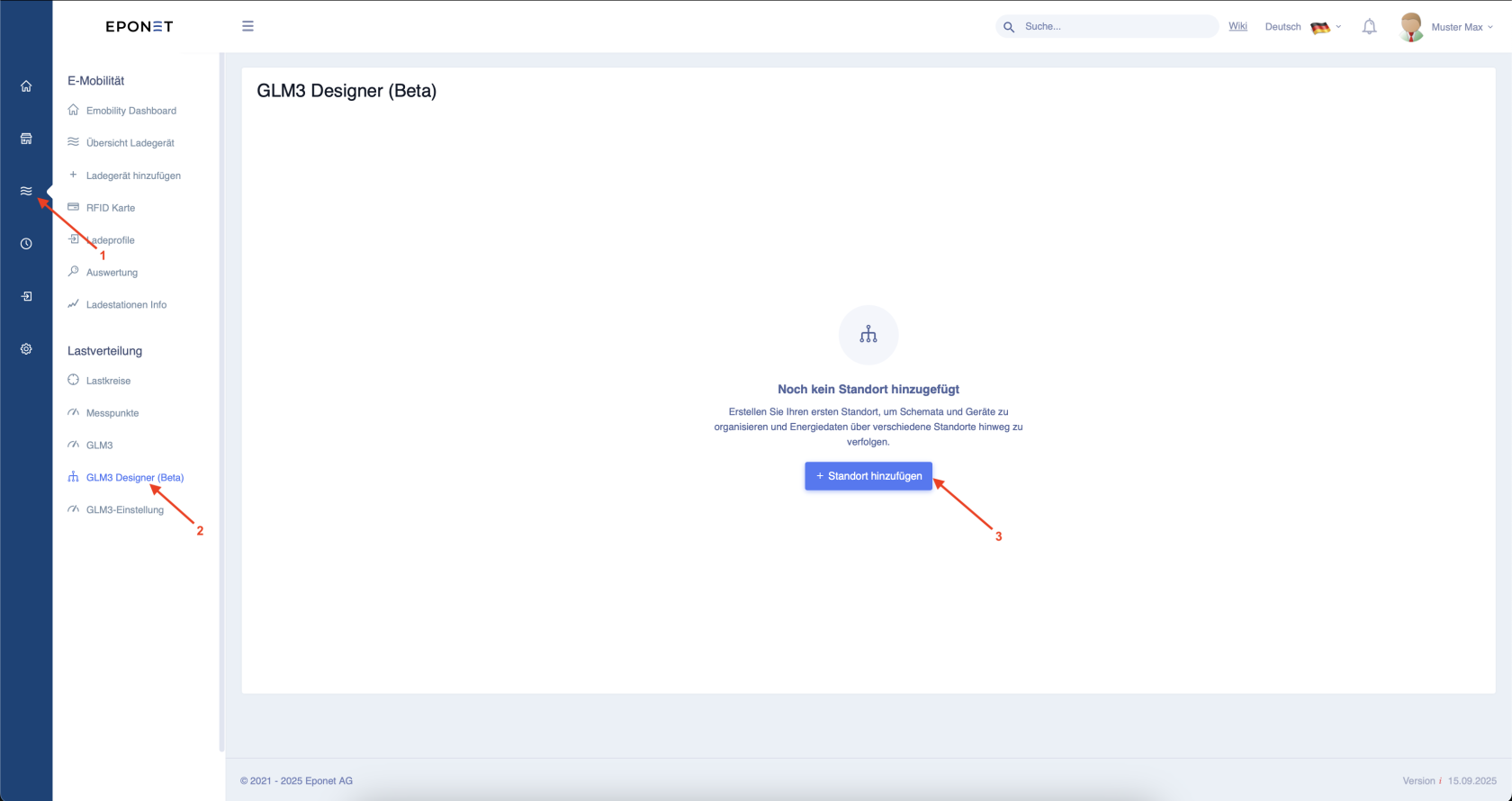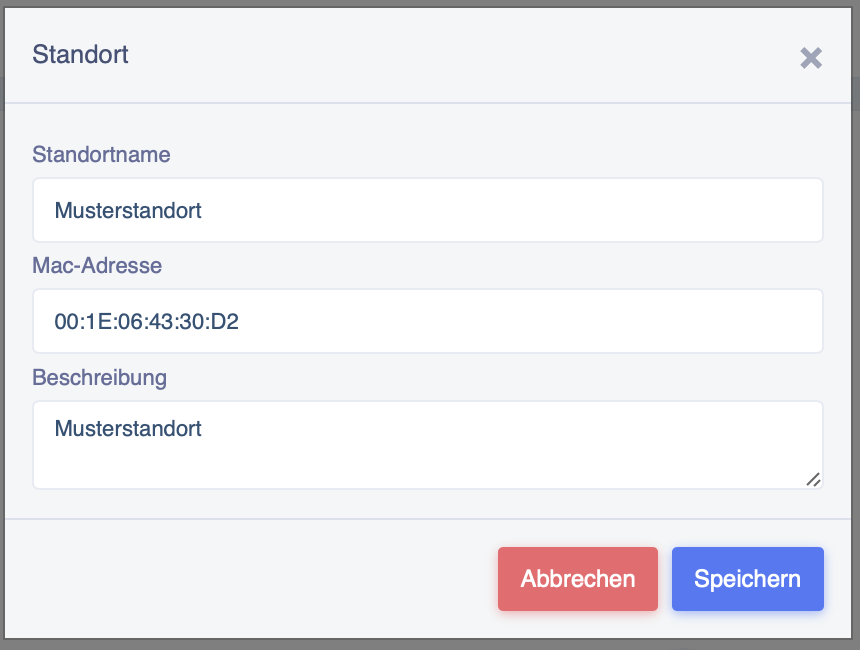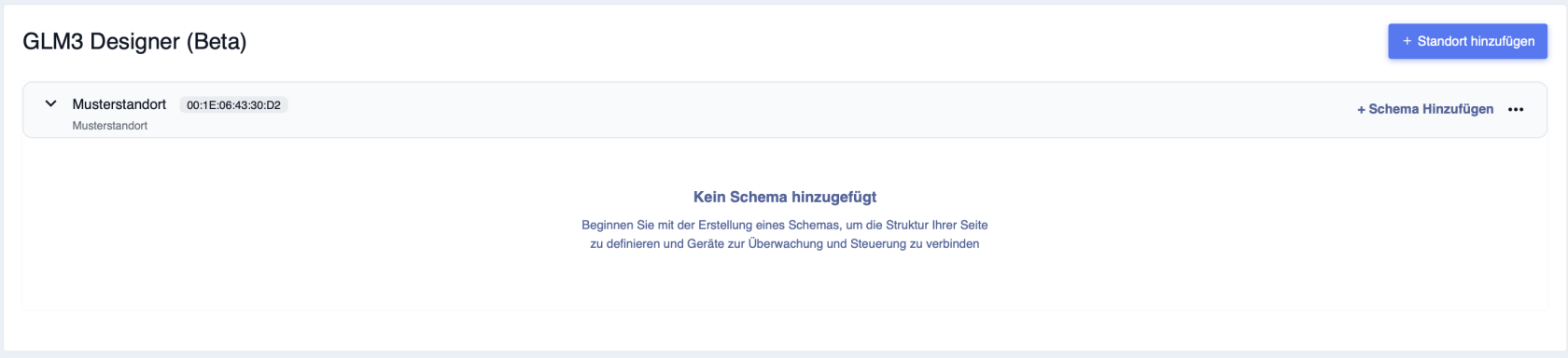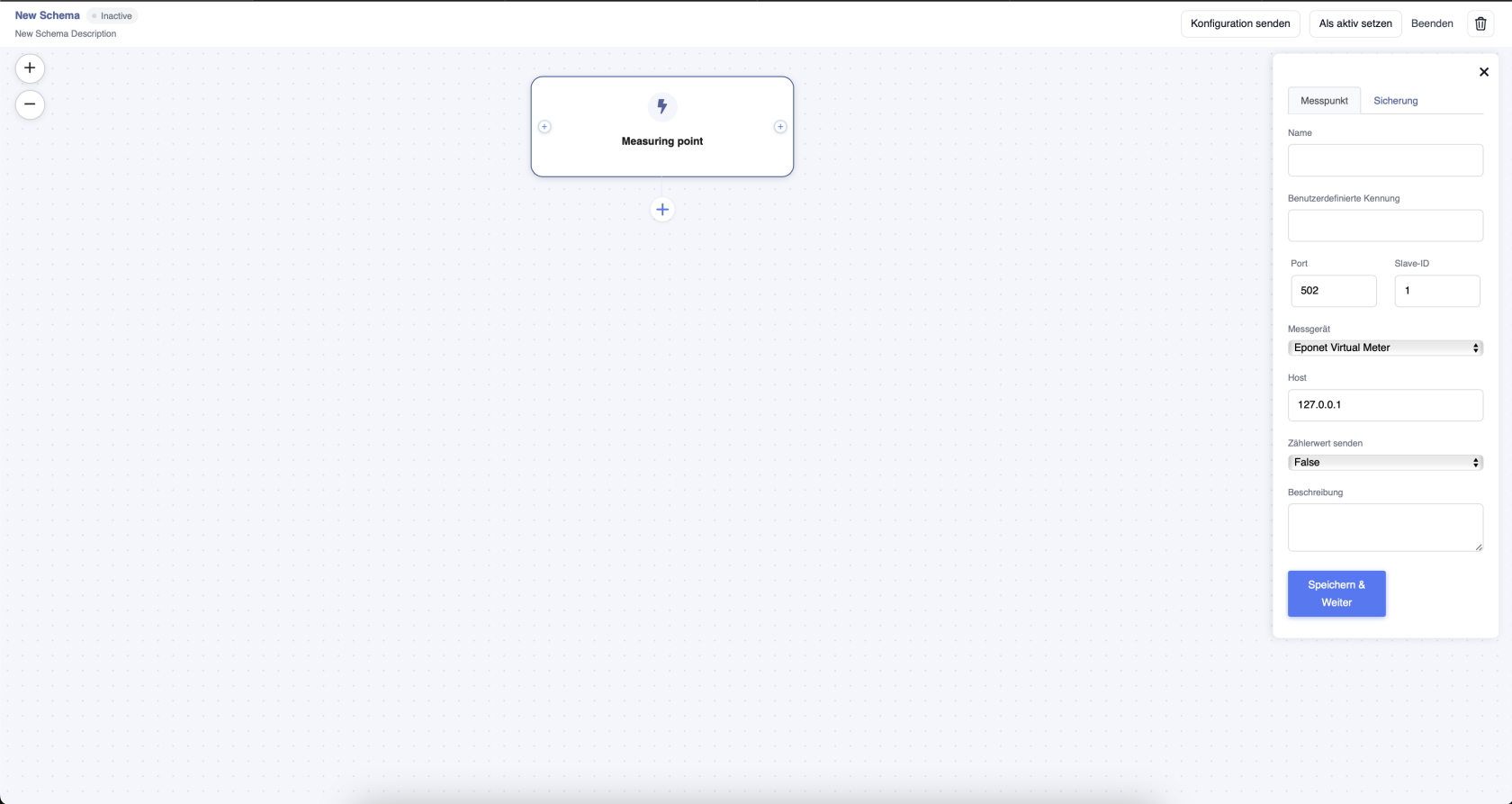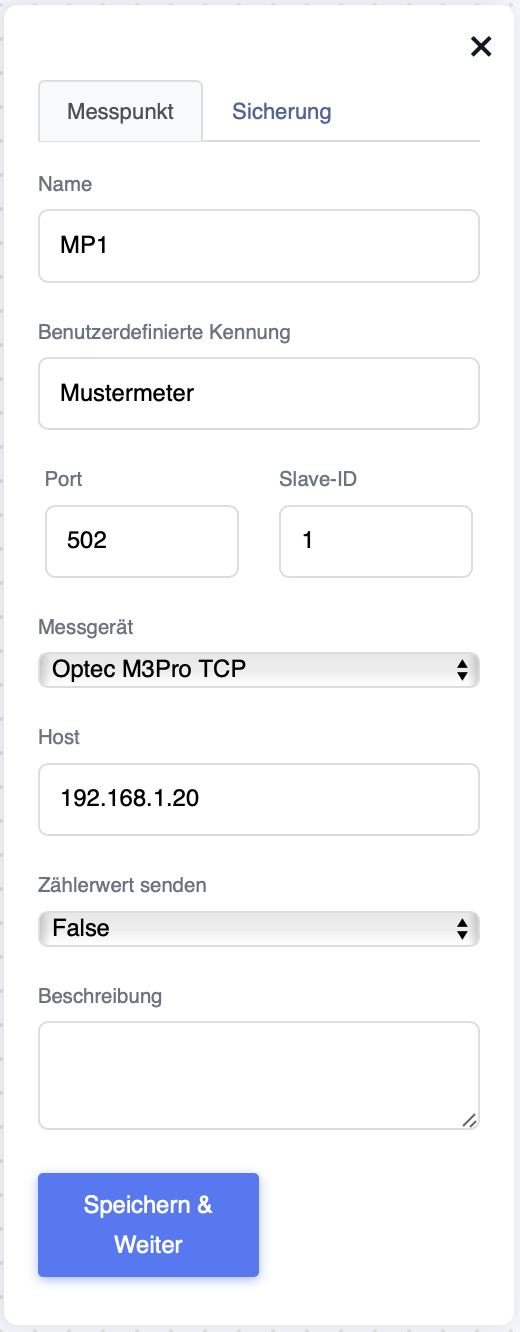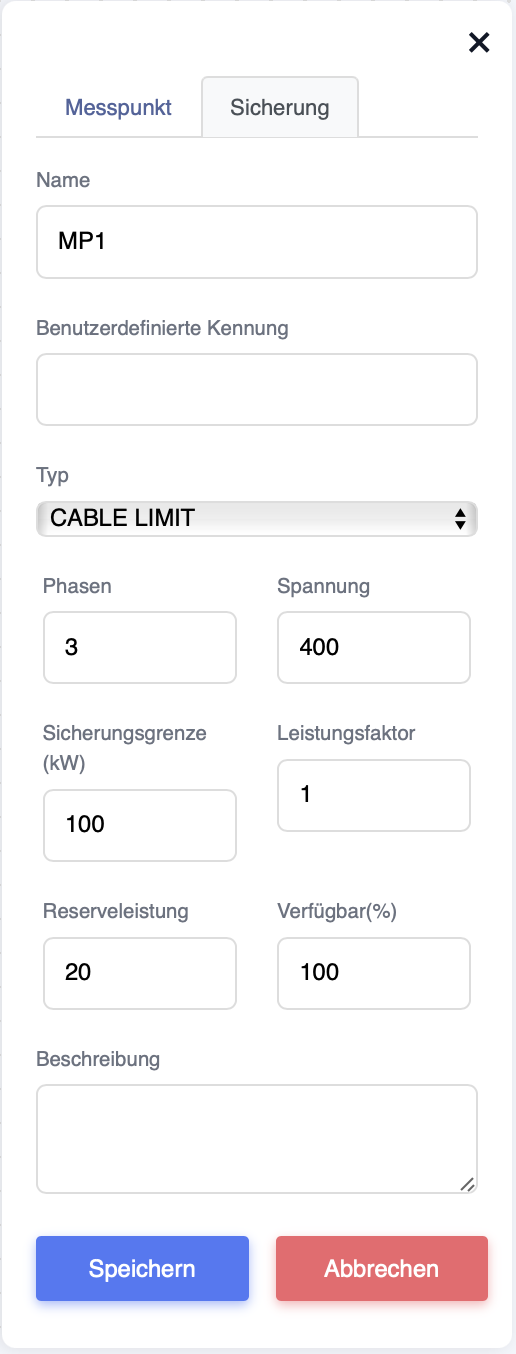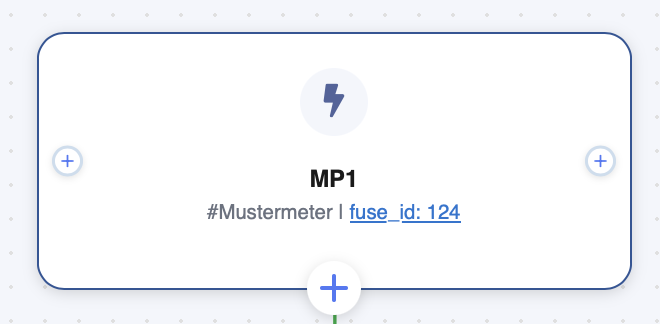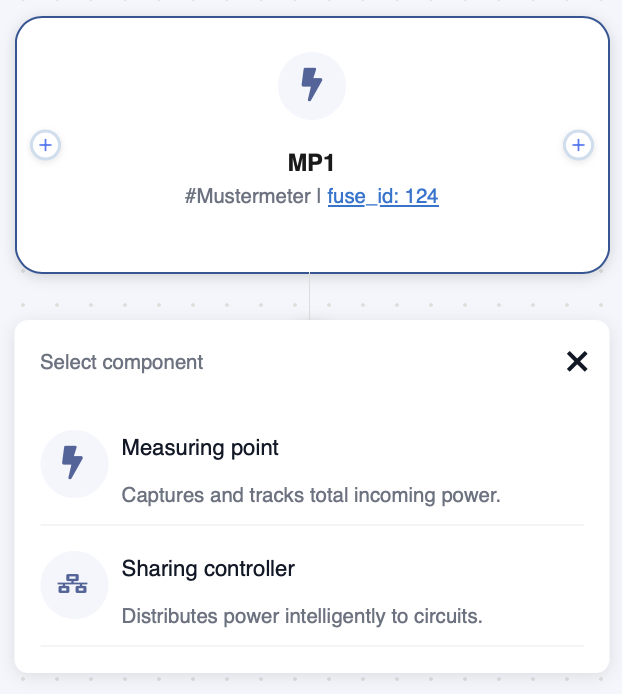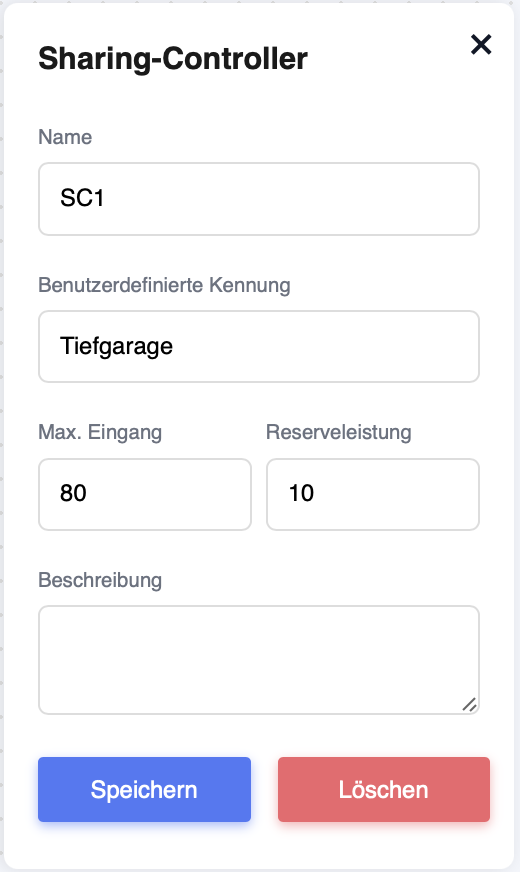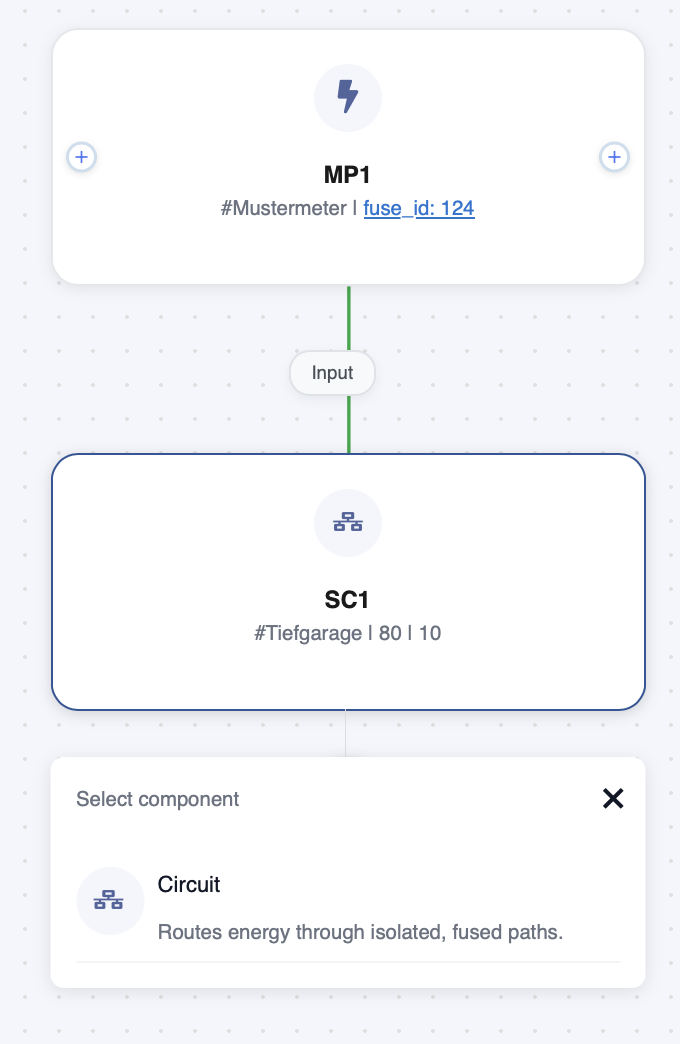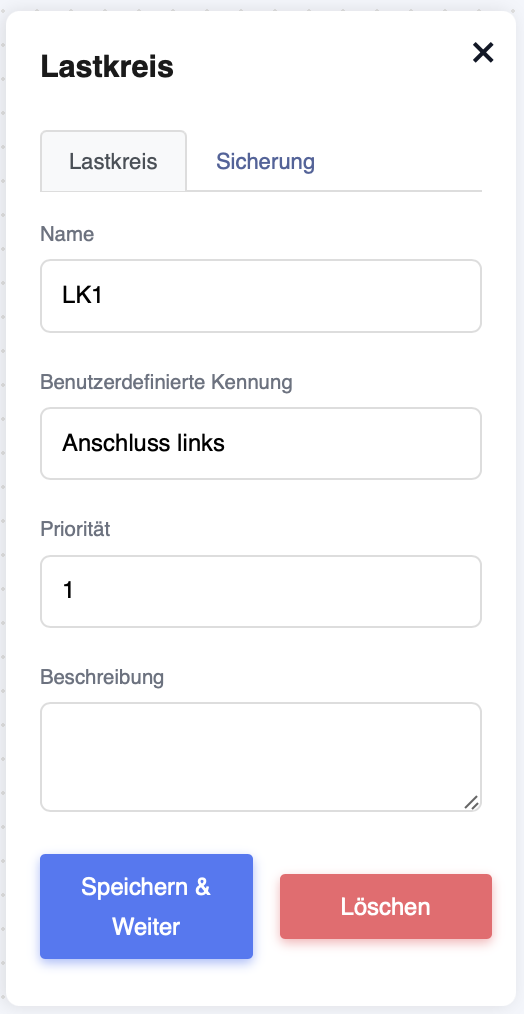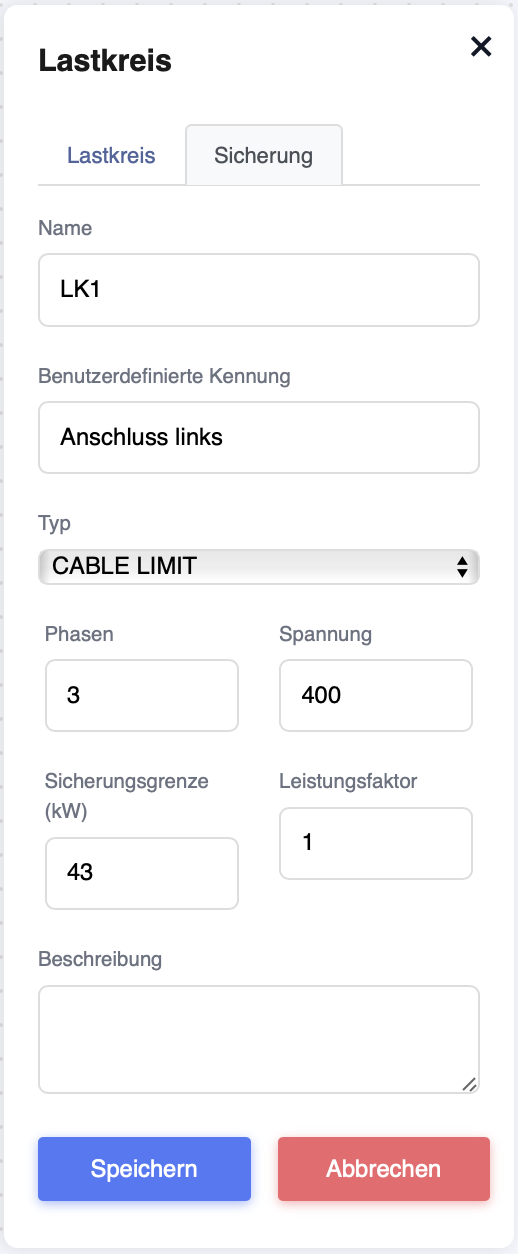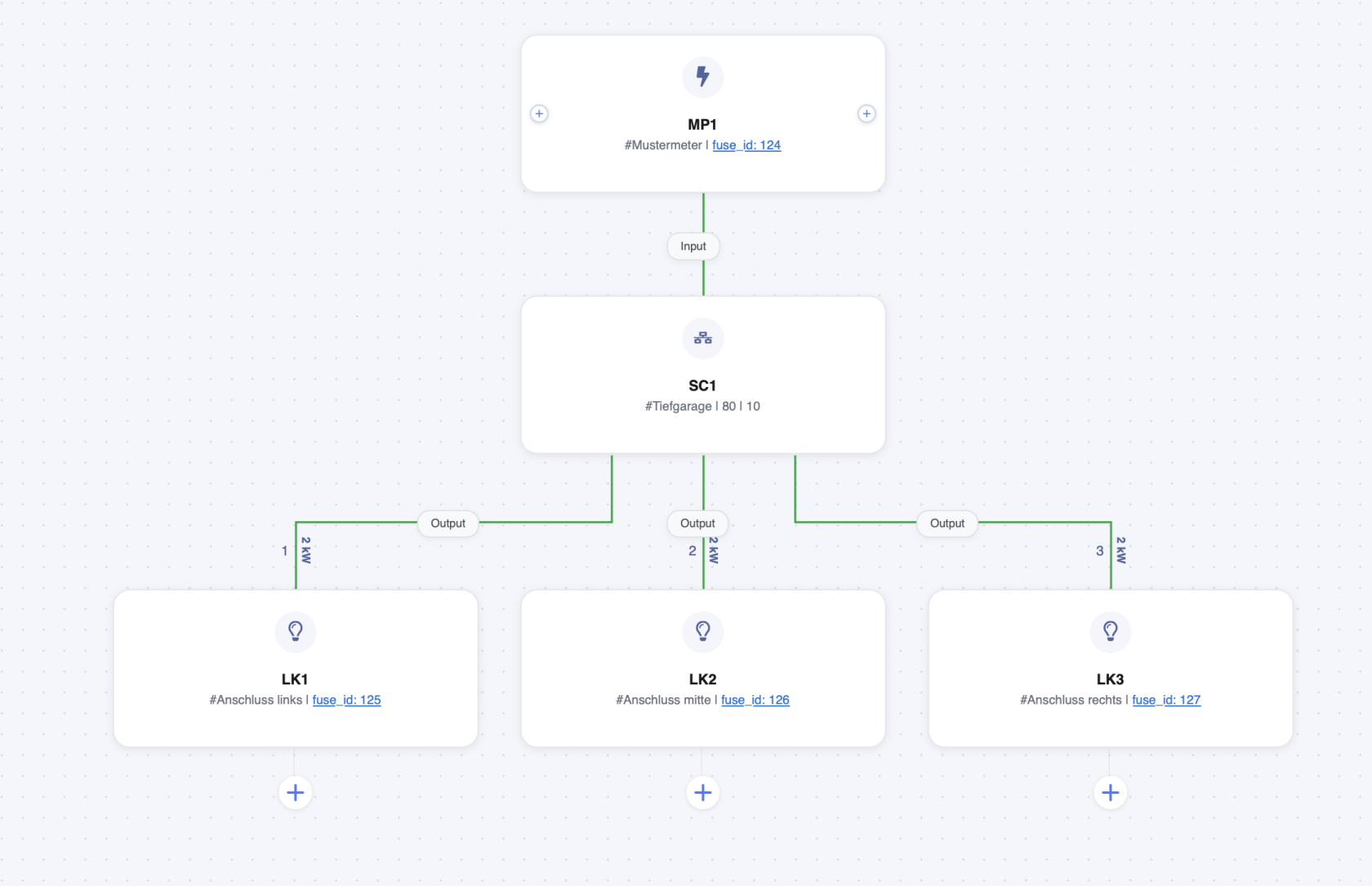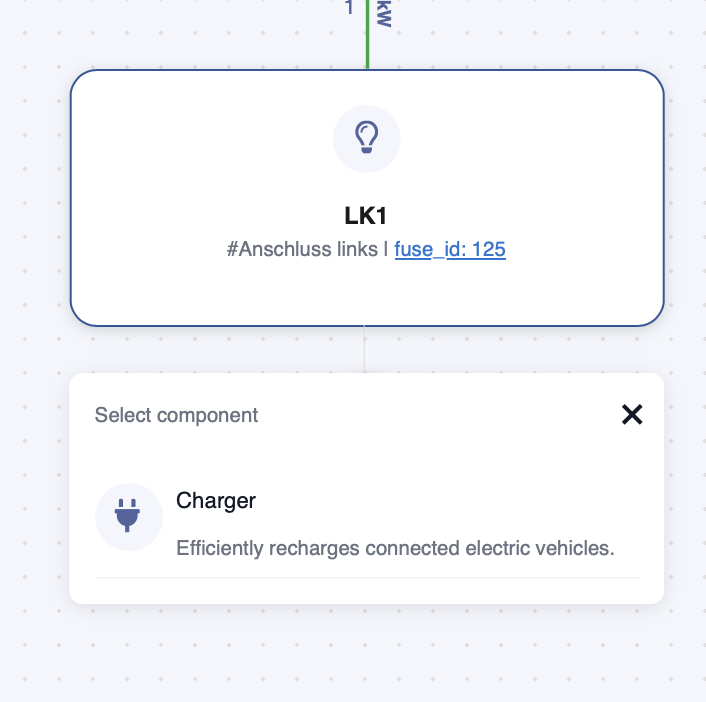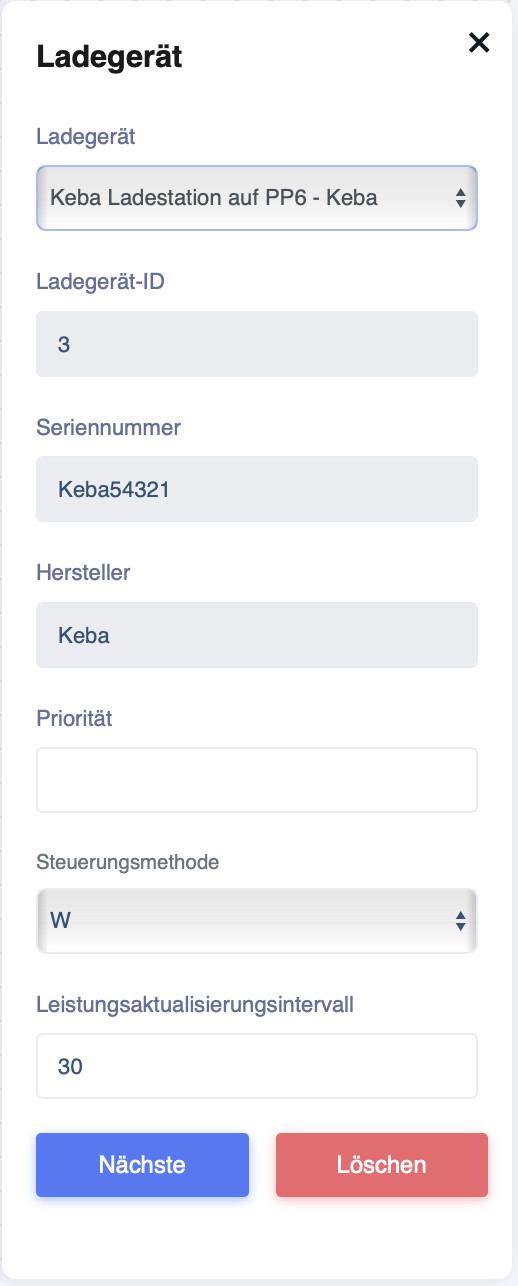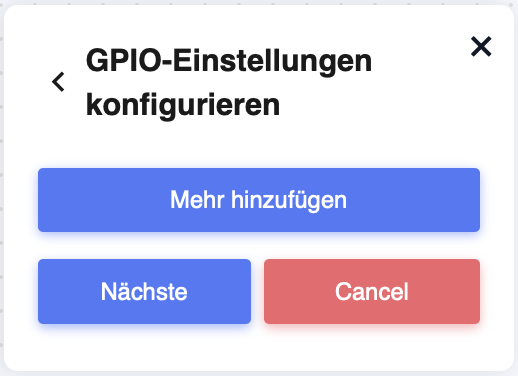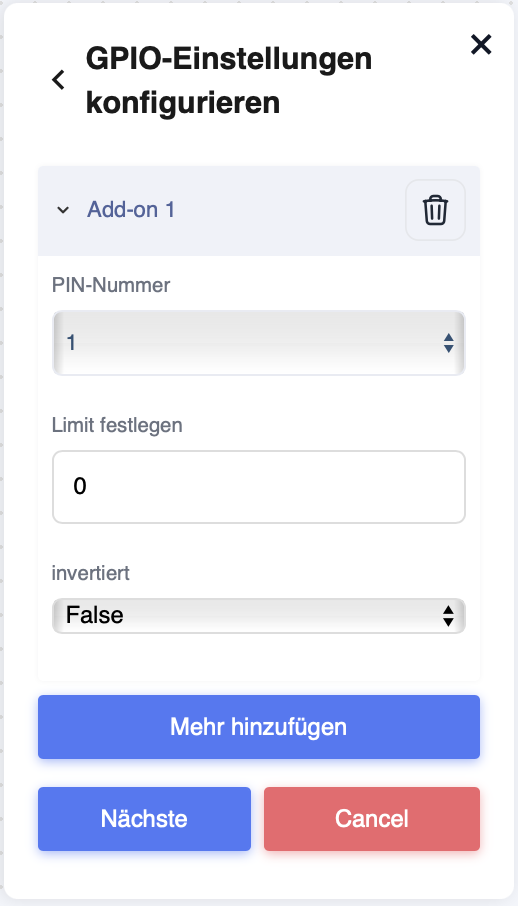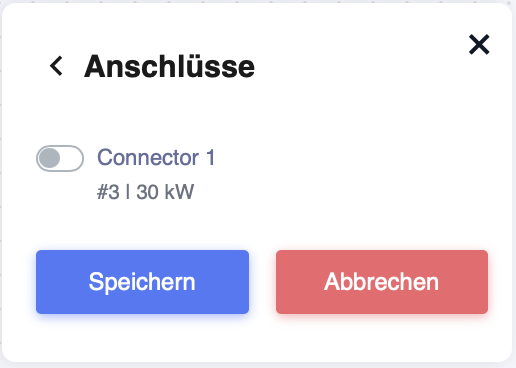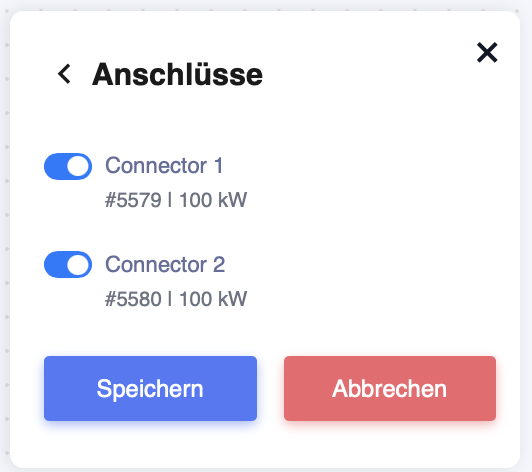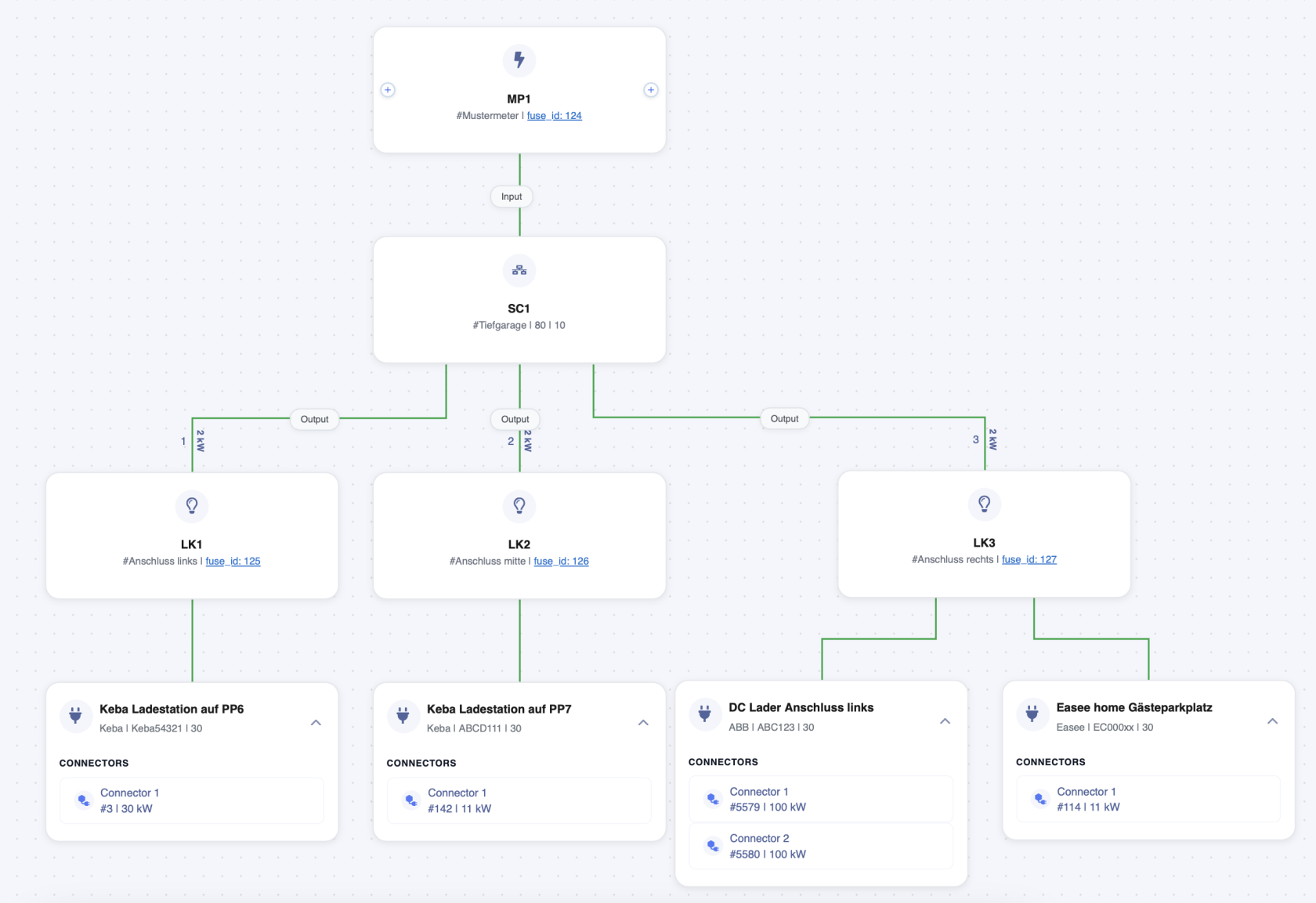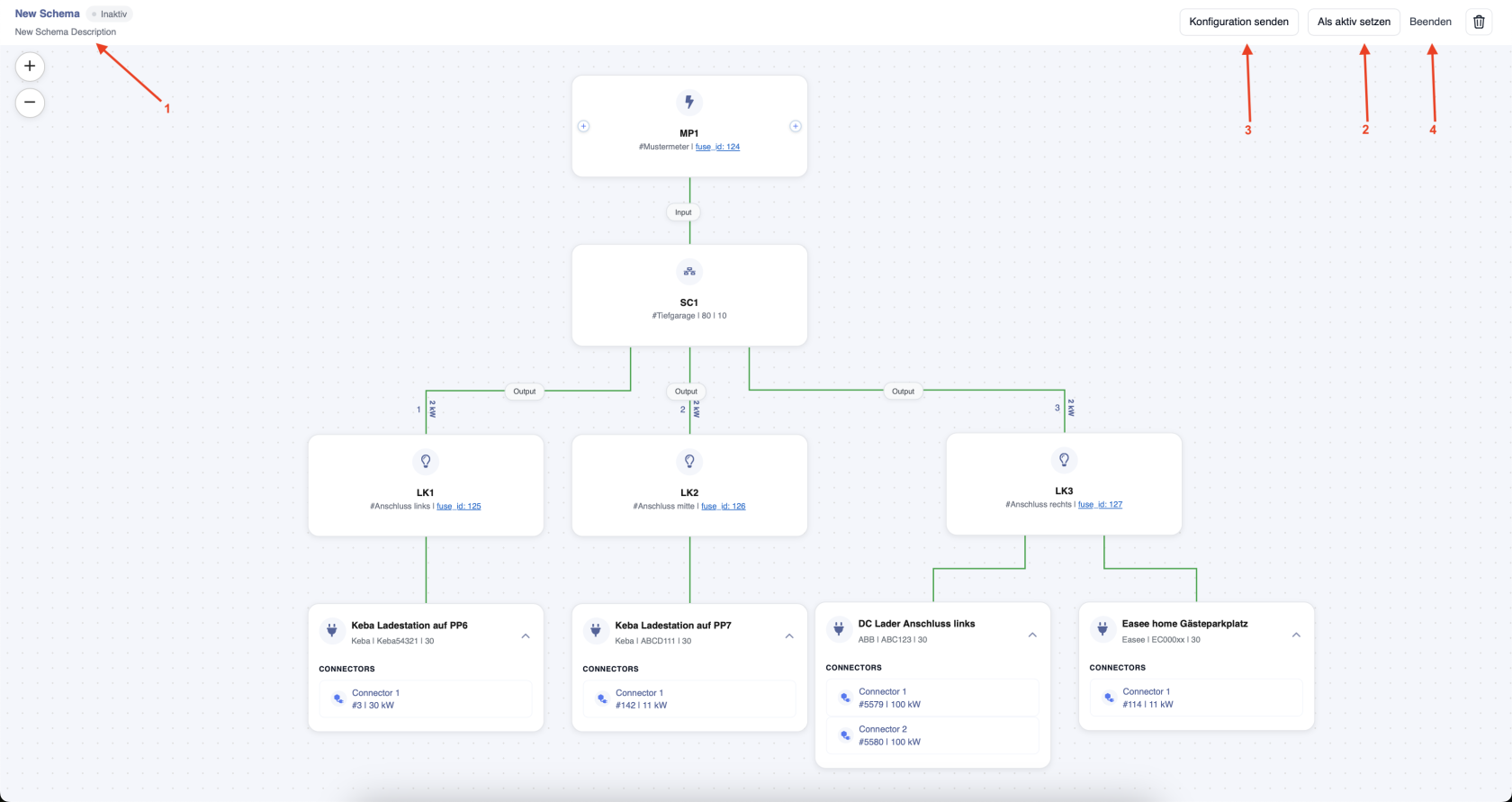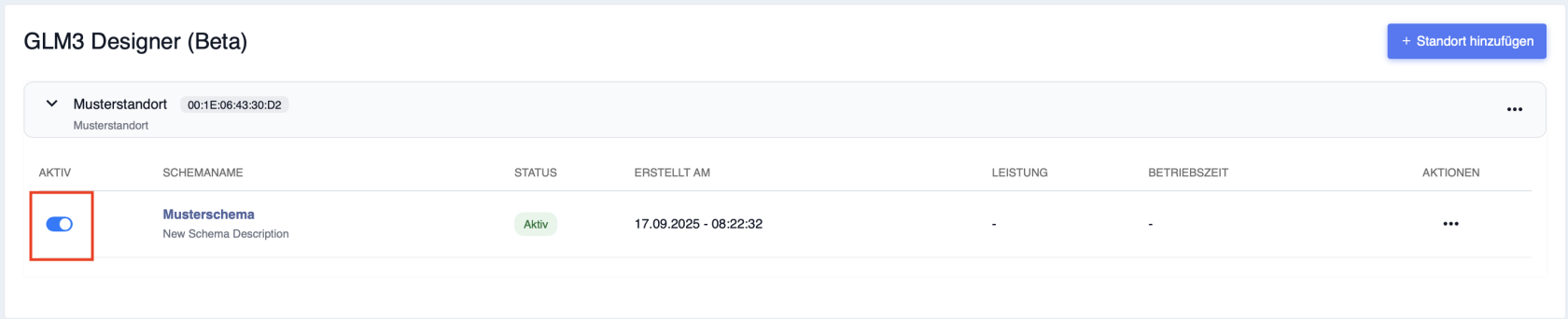Einrichten des GLM3 Lastmanagements
In diesem Eintrag erklären wir Ihnen, wie Sie das GLM3 Lastmanagement einrichten können.
Standort erstellen
Als erstes folgen Sie den drei Pfeilen auf dem Eponet Portal, um einen neuen Standort zu erstellen.
Nach dem klicken auf "Standort hinzufügen" öffnet ein Fenster. Füllen Sie die entsprechenden Felder aus, wobei der Standortname und die Beschreibung frei vergeben werden kann. Die Mac-Adresse muss der des EdgeServers entsprechen, welcher an diesem Standort verbaut wird.
Nach einem klick auf "Speichern" schliesst sich das Fenster wieder und Sie können den erstellten Standort sehen.
Schema erstellen
Drücken Sie nun auf "Schema Hinzufügen", um die weiteren Einstellungen vorzunehmen.
Nun werden Sie folgendes Fenster sehen. Mit klicken auf den "Measuring point" entsteht die Möglichkeit, diesen am rechten Bildschirmrand Einzustellen.
Der Name und die Benutzerdefinierte Kennung kann frei vergeben werden und dienen nur der Übersicht.
Bei "Messgerät" kann zwischen allen bei Eponet implementierten Zählern derjenige ausgewählt werden, welcher auf dem Projekt verbaut ist.
Der Port und die Slave-ID sowie der "Host" (IP-Adresse) wird vom Zähler übernommen.
Bei Zählerwert senden kann ausgewählt werden, ob der Zähler nur für das Lastmanagement verwendet werden soll (False) oder ob dieser auch noch als Zähler zur Auswertung verwendet werden soll (True).
Wenn alle Felder eingestellt sind, können Sie dies mit "Speichern & Weiter" bestätigen.
Nun muss noch die Sicherung eingestellt werden.
Name: Kann frei gewählt werden
Benutzerdefinierte Kennung: Kann frei gewählt werden (kein Pflichtfeld)
Typ: Dies kann "Cable Limit" (dient als Begrenzung des Leitungsquerschnitts) oder "Digital" sein, wenn es sich um eine SIcherung handelt, welche die Leistung beschränkt.
Phasen: Wenn es sich um eine Wandlermessung handelt muss diese auf "1" umgestellt werden. bei einer normalen Messung sind es "3" Phasen.
Spannung: Wie viel Volt ist auf dem System vorhanden.
Sicherungsgrenze(kW): Dies ist die maximale Grenze, welche das Lastmanagement nicht überschreiten darf.
Leistungsfaktor: Ist durch die Installation gegeben.
Reserveleistung: Der hier eingestellte Wert wird von der maximalen Leistung (Sicherungsgrenze) abgezogen. So können Sie kurzzeitige Spannungsspitzen abfangen.
Verfügbar(%): Hier kann eingestellt werden, wie viel % der "Sicherungsgrenze" für das Lastmanagement verwendet werden soll.
Beschreibung: Hier kann ein Text nach Wahl eingegeben werden (optional).
Bestätigen Sie im Anschluss die Einstellungen mit "Speichern".
Klicken Sie nun auf das + unterhalb des Messpunktes um weitere Komponenten hinzuzufügen.
Wählen Sie "Measuring point" um einen zusätzlichen Messpunkt zu erstellen oder "Sharing controller", welcher dann die weiteren Komponenten steuert.
Wenn Sie nun einen "Sharing-Controller" erstellt haben, können Sie den wie vorhin beim Messpunkt, einstellen.
Name: Kann frei gewählt werden
Benutzerdefinierte Kennung: Kann frei vergeben werden und dient zur besseren Zuordnung (kein Pflichtfeld)
Max. Eingang: Hier kann die Eingangsleistung aus den Messpunkten eingestellt werden. Dies ist dann die Maximale Leistung, welche an die Lastkreise weitergegeben werden darf.
Reserveleistung: Der hier eingestellte Wert wird von der maximalen Leistung (Sicherungsgrenze) abgezogen. So können Sie kurzzeitige Spannungsspitzen abfangen.
Beschreibung: Hier kann ein Text nach Wahl eingegeben werden (optional).
Bestätigen Sie im Anschluss die Einstellungen mit "Speichern".
Fügen Sie nun mit dem + beim Sharing-Controller einen "Circuit" hinzu.
Wenn Sie nun einen "Lastkreis" erstellt haben, können Sie den wie vorhin beim Sharing-Controller, einstellen.
Name: Kann frei gewählt werden
Benutzerdefinierte Kennung: Kann frei vergeben werden und dient zur besseren Zuordnung (kein Pflichtfeld)
Priorität: Hier kann die Priorität der Lastkreise eingestellt werden. Wenn der Fall eintritt, dass nicht mehr alle Ladestationen mit einem Minimum an Strom versorgt werden können, bestimmt diese Einstellung, welcher Lastkreis zuerst keinen Strom mehr zugewiesen bekommt. Dies erfolgt in absteigender Reihenfolge (Beispielsweise erst Priorität 3, dann Priorität 2 und so weiter)
Beschreibung: Hier kann ein Text nach Wahl eingegeben werden (optional).
Bestätigen Sie nun die Einstellungen mit "Speichern & Weiter". Dann werden Sie auf die nächste Einstellseite weitergeleitet.
Name: Kann frei gewählt werden
Benutzerdefinierte Kennung: Kann frei vergeben werden und dient zur besseren Zuordnung (kein Pflichtfeld)
Typ: Dies kann "Cable Limit" (dient als Begrenzung des Leitungsquerschnitts) oder "Digital" sein, wenn es sich um eine SIcherung handelt, welche die Leistung beschränkt.
Phasen: Wenn es sich um eine Wandlermessung handelt muss diese auf "1" umgestellt werden. bei einer normalen Messung sind es "3" Phasen.
Spannung: Wie viel Volt ist auf dem System vorhanden.
Sicherungsgrenze(kW): Dies ist die maximale Grenze, welche das Lastmanagement nicht überschreiten darf.
Leistungsfaktor: Ist durch die Installation gegeben.
Beschreibung: Hier kann ein Text nach Wahl eingegeben werden (optional).
Bestätigen Sie nun die Einstellungen mit "Speichern".
Sie können gleich wie oben beschrieben auch mehrere Lastkreise erstellen.
Im Anschluss könnte Ihr Schema ungefähr so aussehen.
Fügen Sie nun mit dem + beim Lastkreis einen "Charger" hinzu.
Hier können Sie nun bei "Ladegerät" eine Ladestation auswählen, welche Sie zuvor erstellt haben.
Priorität: Hier kann die Priorität der Ladestationen eingestellt werden. Wenn der Fall eintritt, dass nicht mehr alle Ladestationen mit einem Minimum an Strom versorgt werden können, bestimmt diese Einstellung, welche Ladestation in diesem Lastkreis zuerst keinen Strom mehr zugewiesen bekommt. Dies erfolgt in absteigender Reihenfolge (Beispielsweise erst Priorität 3, dann Priorität 2 und so weiter)
Steuerungsmethode: Hier kann eingestellt werden, ob die Ladestation in W oder in A gesteuert werden soll. Die präferierte Einstellung ist hier immer W
Leistungsaktuallisierungsintervall: Dieser Wert definiert, wie oft die Leistung an der Station, die zum Laden verwendet werden darf, nachgeregelt werden soll. Der Standard ist hier 30s bei einer AC Ladestation und 10s bei einer DC Ladestation
Bestätigen Sie nun die Einstellungen mit "Nächste".
Klicken Sie hier nun bei "GPIO-Einstellungen konfigurieren" auf "Mehr hinzufügen".
Nach dem klicken auf "Mehr hinzufügen" erweitert sich das Fenster.
Hier können Sie den Lastabwurf einstellen.
PIN-Nummer: Mit der PIN-Nummer können Sie einstellen, welcher Pin für diese Ladestation verwendet werden soll.
Limit festlegen: Dieser Wert beschreibt, auf welche Leistung beim triggern des Lastabwurfs reduziert werden soll (in W)
invertiert: Bei "False" wird der Lastabwurf aktiviert, wenn eine Verbindung zwischen GND und dem angeschlossenen Pin besteht. Wird dieser Wert auf True gestellt, wird der Lastabwurf getriggert, wenn keine Verbindung zwischen GND und dem Pin besteht.
Bestätigen Sie nun die Einstellungen mit "Nächste".
In dem sich nun öffnenden Fenster, können Sie die Anschlüsse der Ladestation aktivieren.
Sollte die Ladestation mehrere Anschlüsse haben, können Sie hier die benötigten anwählen.
Klicken Sie im Anschluss auf "Speichern".
Nun könnte Ihr Schema so aussehen.
Nun können Sie das Schema abschliessen.
Pfeil 1: Hier können Sie mit einem Klick auf " New Schema Description" das Schema benennen.
Pfeil 2: Wenn alles korrekt eingestellt ist, können Sie das Schema nun auf "Aktiv" setzen. Wird dies nicht gemacht, läuft das Schema nicht auf dem EdgeServer.
Pfeil 3: Wenn Sie auch im Nachhinein eine Änderung an diesem Schema vornehmen, müssen Sie mit einem Klick auf "Konfiguration senden" diese an den EdgeServer schicken, um die Änderung sofort aktiv zu machen.
Pfeil 4: Mit diesem kommen Sie zur Ursprungsseite zurück.
Es kann auf jedem EdgeServer nur ein Schema gleichzeitig Aktivaktiv sein.
Nun können Sie, hier Rot markiert, sehen, dass das Schema aktiv ist.